Код VS | Сборка, запуск и отладка на C ++
В этой статье мы обсудим настройку VS Code, необходимую для отладки точки останова. Сначала создайте файл launch.json, который настраивает VS Code для запуска отладчика GDB в начале процесса отладки. Затем создайте файл tasks.json, который сообщает VS Code, как построить (скомпилировать) программу. Наконец, внесем некоторые изменения в настройки консоли и реализуем сборку и отладку.
Программа :
Пусть ниже будет код для демонстрационных целей:
C ++
// C++ program to find the value of// the pow(a, b) iteratively#include <bits/stdc++.h>using namespace std; // Driver Codeint main(){ int a, b, pow = 1; // Input two numbers cin >> a >> b; // Iterate till b from 1 for ( int i = 1; i <= b; i++) { pow = pow * a; } // Print the value cout << pow ;} |
Launch.json
Этот файл относится к такой информации, как имя отладчика, путь к отладчику, каталог текущего файла CPP и консоль, относящаяся к данным. Ниже приведен код в файле launch.json :
{
// Используйте IntelliSense, чтобы узнать
// о возможных атрибутах.
// Наведите курсор, чтобы просмотреть описания
// существующих атрибутов.
// Для получения дополнительной информации посетите:
// https://go.microsoft.com/fwlink/?linkid=830387
"версия": "0.2.0",
"конфигурации": [
{
"name": "g ++. exe - построить и отладить активный файл",
"тип": "cppdbg",
"запрос": "запуск",
"program": "$ {fileDirname}
\ $ {fileBasenameNoExtension} .exe ",
"аргументы": [],
"stopAtEntry": ложь,
"cwd": "$ {workspaceFolder}",
"среда": [],
"externalConsole": правда,
"MIMode": "gdb",
"miDebuggerPath": "C: \ MinGW \ bin \ gdb.exe",
"setupCommands": [
{
"description": "Включить красивую печать для gdb",
"text": "-enable-pretty-Printing",
"ignoreFailures": true
}
],
"preLaunchTask": "C / C ++: g ++. exe build active file"
}
]
}Важные термины в launch.json : вы можете либо использовать весь код, указанный выше, либо вы можете использовать код, сгенерированный на вашем компьютере автоматически. В обоих случаях необходимо принять некоторые меры предосторожности. Во-первых, убедитесь, что атрибут externalConsole отмечен как истинный (мы поймем его значение позже в этом разделе). Затем проверьте, правильно ли свойство miDebuggerPath указывает на отладчик gdb . Давайте подробно обсудим эти атрибуты:
- имя и тип: они говорят сами за себя, они относятся к имени и типу launch.json.
- запрос: указывает тип файла JSON .
- program: хранит подробный адрес программы, для которой файл launch.json.
- cwd: обозначает текущий рабочий каталог. Обратите внимание, что все адреса в файле launch.json имеют общий вид, они не относятся к какому-либо файлу.
- externalConsole: поскольку нет возможности обрабатывать ввод / вывод в интегрированном терминале VS Code, используйте для этого внешнюю консоль. Так что установите значение true .
- miDebuggerPath: указывает на расположение отладчика, это зависит от пользователя.
- preLaunchTask: содержит имя файла tasks.json.
Шаги:
- Перейдите на вкладку «Выполнить» в левой части экрана и нажмите «Выполнить и отладить».
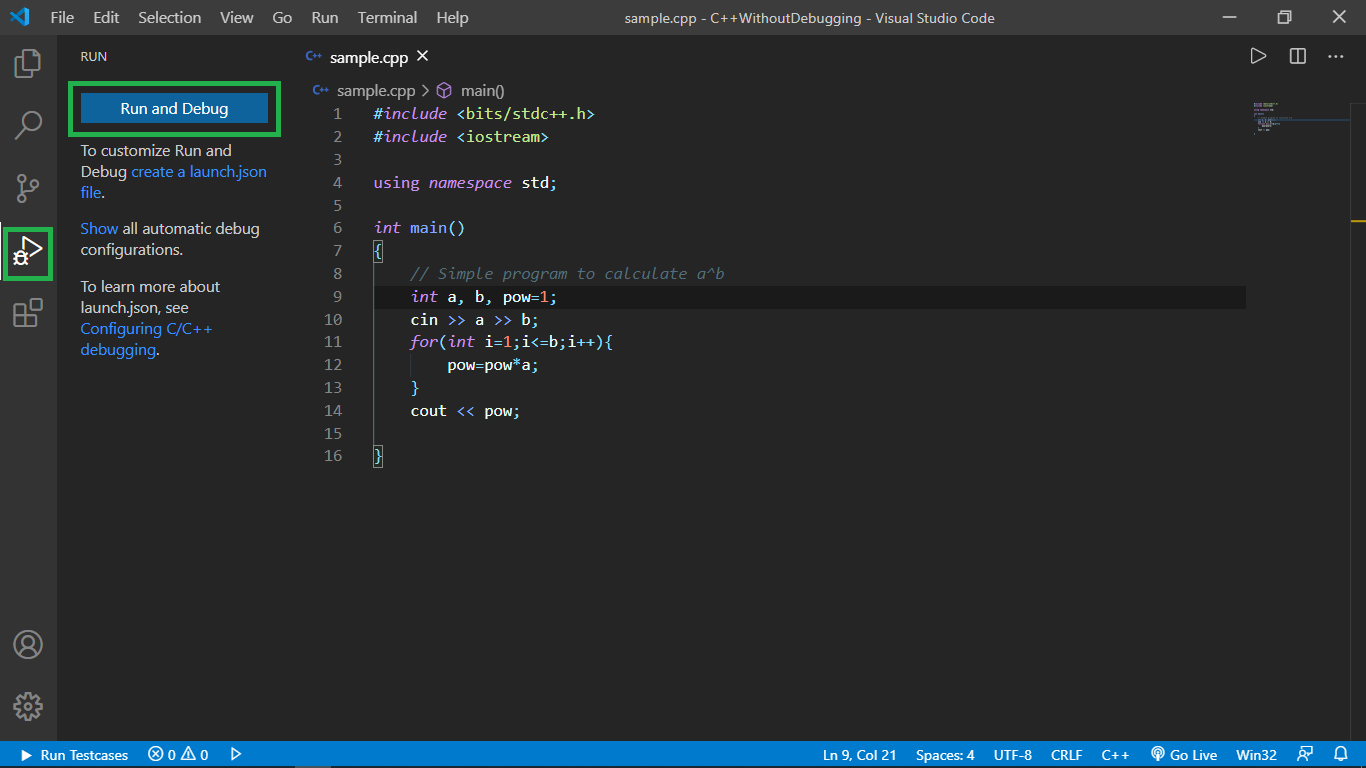
- Вам будет предложено выбрать отладчик, выбрать C ++ (GDB / LLDB). Обратите внимание, что этот параметр появится только в том случае, если на вашем компьютере установлен и настроен MinGW (см. Эту статью, чтобы установить и настроить MinGW).

- Затем выберите «g ++. Exe - Создать и отладить активный файл». Это относится к компилятору g ++ GNU C ++.

- После этого появится файл Launch.json, вы можете использовать его или тот, который я предоставил выше. Еще раз убедитесь, что externalConsole отмечен как true и miDebuggerPath установлен правильно.

- После этого нажмите кнопку воспроизведения в верхнем левом углу экрана и перейдите к файлу tasks.json.
Tasks.json :
Этот файл содержит такую информацию, как команды, используемые для компиляции, адрес компилятора, ту же метку, что и в launch.json , и некоторую другую информацию. Ниже приведен код в файле task.json :
{
"версия": "2.0.0",
"задания": [
{
"тип": "оболочка",
"label": "C / C ++: g ++. exe build active file",
"команда": "C: \ MinGW \ bin \ g ++. exe",
"аргументы": [
"-std = c ++ 11",
«-O2»,
"-Стена",
"-грамм",
"$ {file}",
"-о",
"$ {fileDirname}
\ $ {fileBasenameNoExtension} .exe "
],
"параметры": {
"cwd": "$ {workspaceFolder}"
},
"проблемаМатчер": [
"$ gcc"
],
"группа": {
"isDefault": правда,
"добрый": "строить"
}
}
]
}
Важные термины в task.json : Вышеупомянутый файл tasks.json можно использовать без осторожности. Однако единственное, о чем нужно позаботиться, - это то, что метка tasks.json должна совпадать с preLaunchTask для Launch.json. Давайте обсудим некоторые термины более подробно:
- label: это уникально для файла tasks.json и используется launch.json для вызова tasks.json перед его выполнением.
- команда : это указывает на приложение компилятора g ++, так как оно будет использоваться при компиляции
- args: эти аргументы вместе с командой при объединении выглядят так, как будто это именно та команда, которую мы используем для компиляции файла CPP и создания исполняемого файла как:
g++ -std=c++11 -O2 -Wall ${file} -o ${fileDirname}\${fileBasenameNoExtension}.exe
Шаги:
- На последнем шаге launch.json мы нажимали кнопку воспроизведения в левом верхнем углу, теперь появляется диалоговое окно, в котором говорится, что в текущем каталоге нет файла tasks.json. Следовательно, нам нужно создать его, поэтому нажмите кнопку « Настроить» .

- Затем нажмите «Создать файл tasks.json из шаблона» .
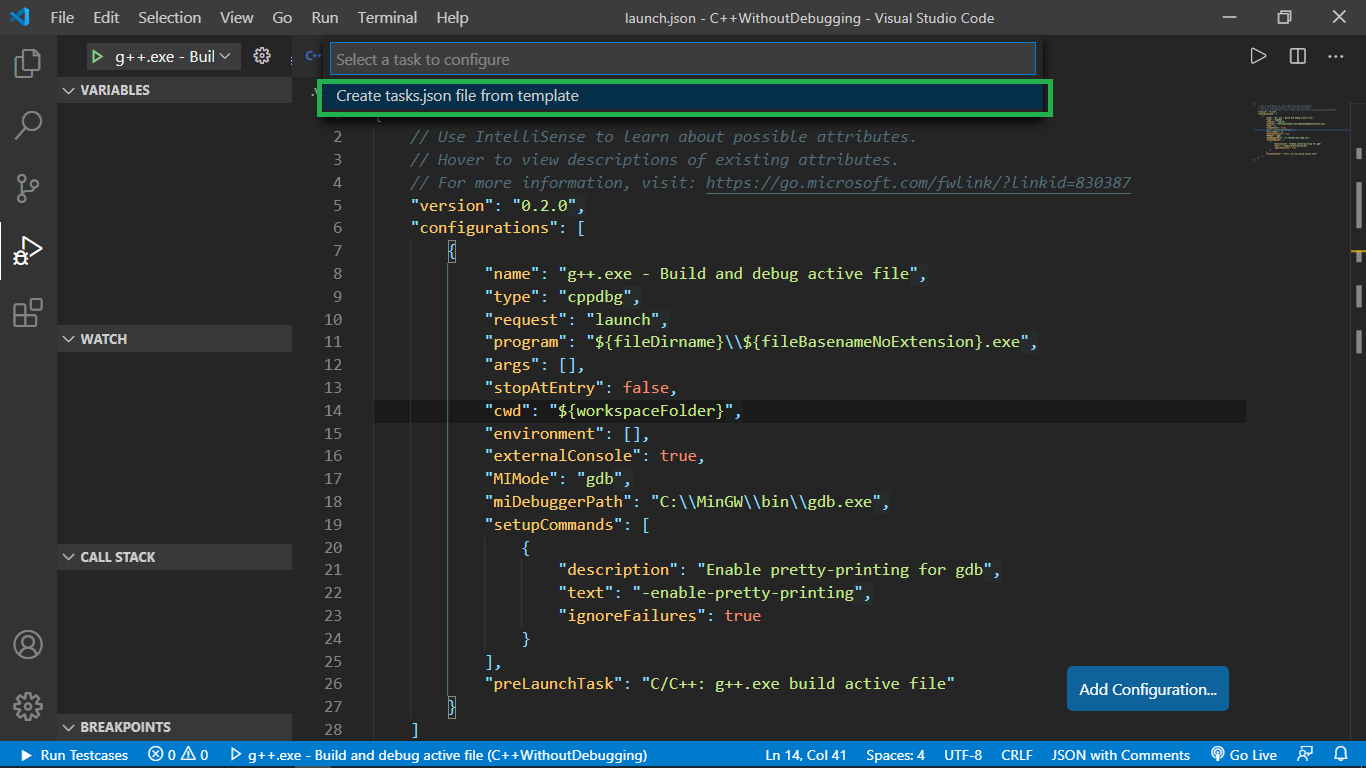
- Затем нажмите « Другие» .

- Вставьте приведенный выше код во вновь созданный файл tasks.json. Перед этим обязательно удалите существующий код.

Настройки консоли
Шаги:
- Один момент, который уже обсуждался, - это то, что externalConsole в launch.json должна быть истинной .
- Теперь включите заголовочный файл conio.h в нашу программу и вызовите метод get-character в последнюю очередь нашей функции main (). Это предотвратит исчезновение командной строки сразу после завершения выполнения, чтобы у нас было время проверить вывод, пока мы не нажмем какой-либо символ. Теперь код становится:
C ++
// C++ program to find the value of// the pow(a, b) iteratively#include <bits/stdc++.h>#include <conio.h>using namespace std; // Driver Codeint main(){ int a, b, pow = 1; // Input two numbers cin >> a >> b; // Iterate till b from 1 for ( int i = 1; i <= b; i++) { pow = pow * a; } // Print the value cout << pow ; _getch();} |
- Поместите красную точку останова в какую-либо строку кода, которую мы хотим проверить / отладить.
- Затем мы нажимаем кнопку воспроизведения в верхнем левом углу экрана, чтобы начать сборку.

Отладка точки останова :
Шаги:
- В появившейся командной строке вводим требуемый ввод и нажимаем Enter .
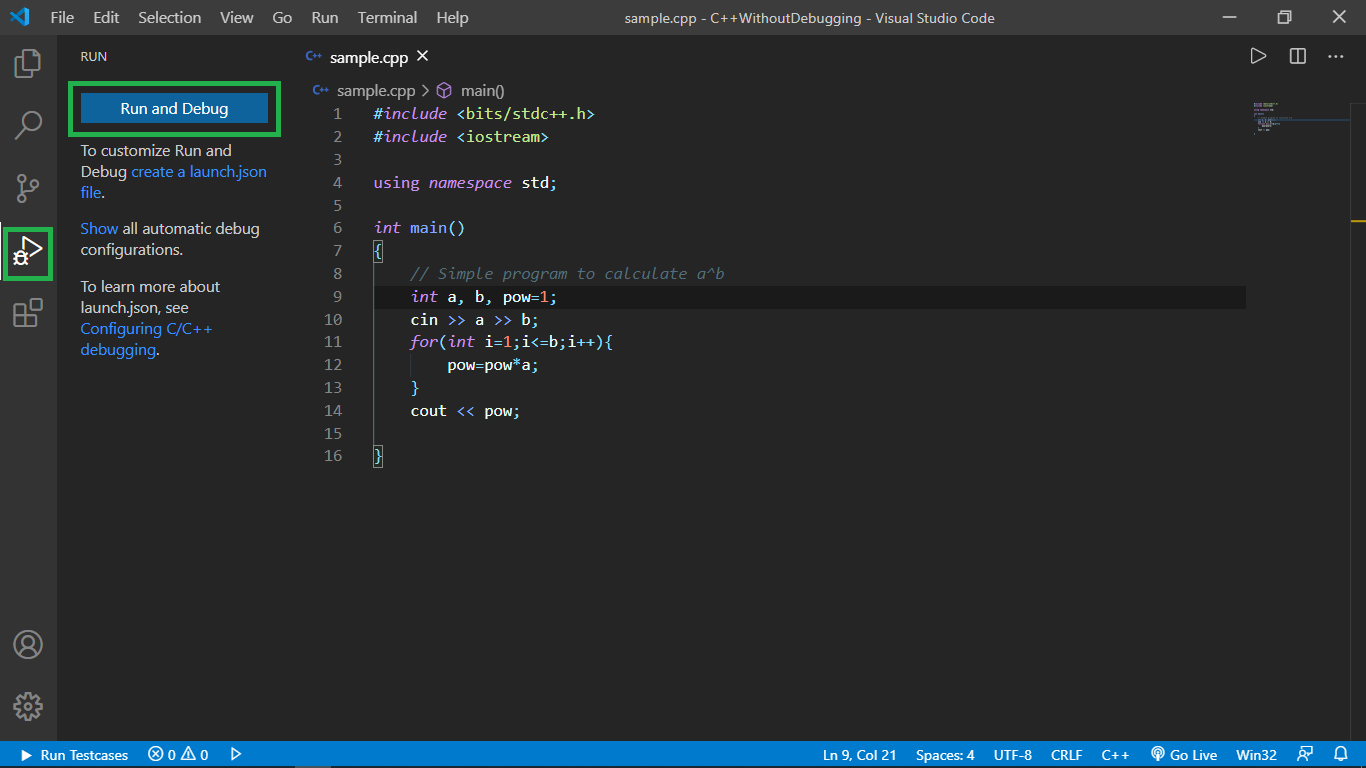
- Мы замечаем, что выполнение начинается и приостанавливается в указанной точке останова .

- Теперь есть несколько вариантов, мы можем продолжить, перейти, перейти, выйти или перезапустить выполнение. Вы можете делать все, что хотите, для отладки кода.
- Также обратите внимание на значение всех переменных во время выполнения в левой части экрана .

- Отлаживайте как хотите и сколько хотите, а затем после завершения всего выполнения перейдите в командную строку и обратите внимание на результат .

- После завершения изучения вывода нажмите любую клавишу, чтобы закрыть командную строку.
Вниманию читателя! Не прекращайте учиться сейчас. Освойте все важные концепции DSA с помощью самостоятельного курса DSA по доступной для студентов цене и будьте готовы к работе в отрасли. Получите все важные математические концепции для соревновательного программирования с курсом Essential Maths for CP по доступной для студентов цене.
Если вы хотите посещать живые занятия с отраслевыми экспертами, пожалуйста, обращайтесь к Geeks Classes Live и Geeks Classes Live USA.